小猪为你win10系统删除qq应用宝的办法
- 更新日期:2019-11-15 人气:专注于win10系统官网 来源:http://www.vf28.com
win10系统是很多电脑用户首选的装机系统,然而有不少用户在使用过程中可能会碰到win10系统删除qq应用宝的情况。大部分用户电脑技术都是菜鸟水平,面对win10系统删除qq应用宝的问题,无法自行解决。不少用户都来咨询小编win10系统删除qq应用宝要怎么处理?其实可以根据以下步骤1、首先我们要将手机连接到电脑,连接后我们查看屏幕的右下角有没有qq弹出的窗口,(什么病毒了,垃圾了,寸照片等内容)如果出现恭喜您,您更新qq的时候被内置了应用宝,其他卸载软件是卸载不了的。不相信可以看一下。 2、那么我们到底怎么去彻底卸载,这个内置的应用宝呢?我们找到C盘盘符下面user文件夹,点击进去;这样的方式进行电脑操作,就可以搞定了。下面就和小编一起看看解决win10系统删除qq应用宝问题详细的操作步骤:
1、首先我们要将手机连接到电脑,连接后我们查看屏幕的右下角有没有qq弹出的窗口,(什么病毒了,垃圾了,寸照片等内容)如果出现恭喜您,您更新qq的时候被内置了应用宝,其他卸载软件是卸载不了的。不相信可以看一下。
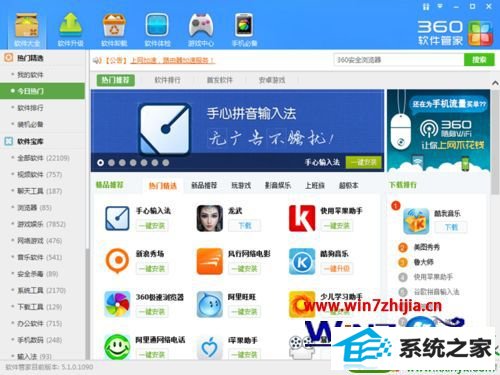
2、那么我们到底怎么去彻底卸载,这个内置的应用宝呢?我们找到C盘盘符下面user文件夹,点击进去;
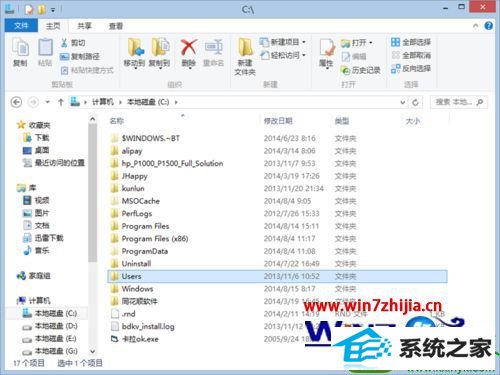
3、大家看到我这里有两个用户,我们首先选取系统使用的目录mu的这个用户,修改里面的内容。*如果xp系统应该是administrator*;
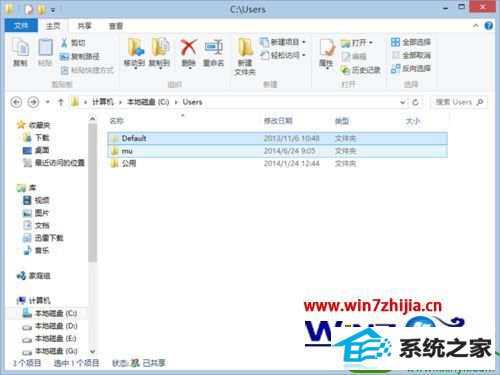
4、进入用户的文件夹后我们一次进入/Appdata/Roaming/Tencent 这个文件夹,Tencent文件夹就是我们要修改的东西;
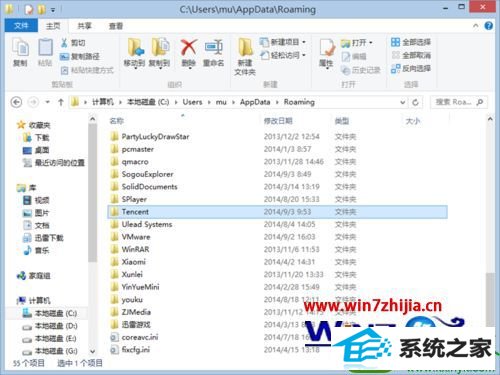
5;进入Tencent后我们找到AndroidAssist这个文件夹,网上有经验或教程说删除里面的1016/bin下面的文件夹,小编试了一下删除后不能解决问题,插上手机后依然弹出窗口。
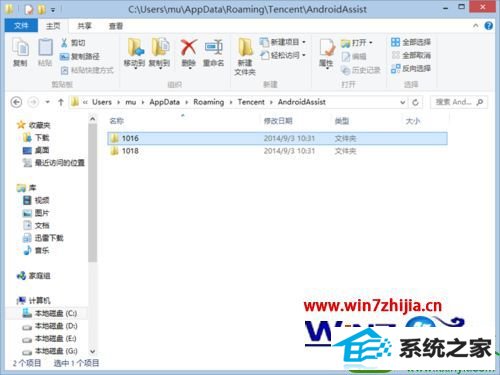
6、那么道理如何去彻底删除应用宝呢?就是我们要将AndroidAssist这个文件夹干掉,手动删除是不可以的会提示错误。我们要用软件强力干掉这个文件夹。这里小编使用360进行删除,并勾选防止文件再生;
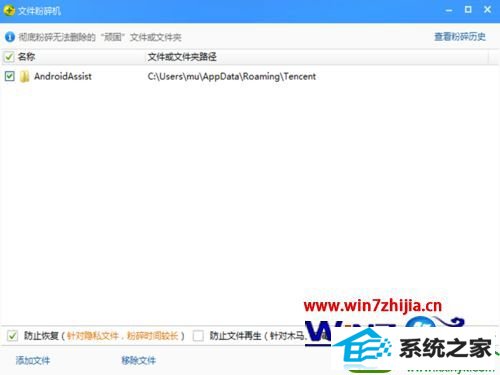
7、删除的时候会出现提示是否确认删除,这里直接确认不要犹豫。
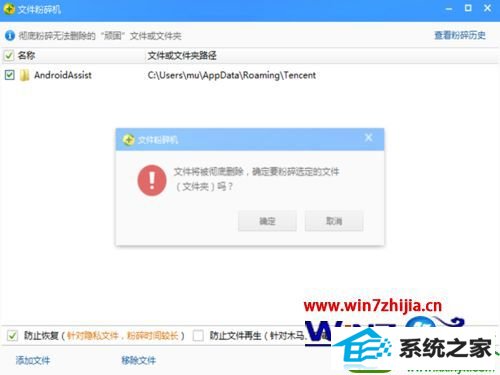
8、删除完成后我们插上手机看看是不是弹出窗口没有了,从此电脑清静了。
关于win10 32位系统怎么删除qq应用宝就给大家介绍到这边了,有需要的用户们可以参照上面的方法步骤来进行操作吧,更多精彩内容欢迎继续关注站!
相关系统
-
 电脑公司Win10 多驱动装机版 2020.12(64位)首次登陆桌面,后台自动判断和执行清理目标机器残留的病毒信息,以杜绝病毒残留,集成了最新流.....2020-11-16
电脑公司Win10 多驱动装机版 2020.12(64位)首次登陆桌面,后台自动判断和执行清理目标机器残留的病毒信息,以杜绝病毒残留,集成了最新流.....2020-11-16 -
 雨林木风Win10 绝对装机版 2020.08(32位)在不影响大多数软件和硬件运行的前提下,已经尽可能关闭非必要服务,关闭系统还原功能跳过interne.....2020-07-13
雨林木风Win10 绝对装机版 2020.08(32位)在不影响大多数软件和硬件运行的前提下,已经尽可能关闭非必要服务,关闭系统还原功能跳过interne.....2020-07-13 -

番茄花园 ghost win10 64位专业版镜像文件v2019.10
番茄花园 ghost win10 64位专业版镜像文件v2019.10集成了最新流行的各种硬件驱动,几乎所有驱动能自动识别并安装好,首次进入系统即全部.....2019-09-17 -
 电脑公司Win10 64位 青年装机版 2020.06系统在完全断网的情况下制作,确保系统更安全,自动安装驱动、优化程序,实现系统的最大性能,终极.....2020-06-02
电脑公司Win10 64位 青年装机版 2020.06系统在完全断网的情况下制作,确保系统更安全,自动安装驱动、优化程序,实现系统的最大性能,终极.....2020-06-02 -
 萝卜家园Win10 64位 优化装机版 2020.11未经数字签名的驱动可以免去人工确认,使这些驱动在进桌面之前就能自动安装好,更新和调整了系统优.....2020-10-16
萝卜家园Win10 64位 优化装机版 2020.11未经数字签名的驱动可以免去人工确认,使这些驱动在进桌面之前就能自动安装好,更新和调整了系统优.....2020-10-16 -
 新萝卜家园Windows xp 精致装机版 2020.08通过数台不同硬件型号计算机测试安装均无蓝屏现象,硬件完美驱动,该系统具有全自动无人值守安装.....2020-08-02
新萝卜家园Windows xp 精致装机版 2020.08通过数台不同硬件型号计算机测试安装均无蓝屏现象,硬件完美驱动,该系统具有全自动无人值守安装.....2020-08-02